Converteer MP3 naar MP4 en bewerk uw video met aangepaste instellingen.
MP3 naar MP4 Converter – 5 eenvoudige methoden voor alle platforms
Zowel MP3 als MP4 zijn populaire bestandsformaten. Wanneer u muziekbestanden wilt delen op een socialemediasite, moet u deze eerst converteren naar MP4. MP3-bestanden staan ook bekend als MPEG-1, wat staat voor Moving Picture Experts Group. Omdat sommige socialemediasites, zoals Facebook en YouTube, geen MP3-bestanden ondersteunen, is het converteren van MP3-bestanden een probleem. MP3 naar MP4 is de juiste keuze. Lees verder en we stellen de top 5 MP3 naar MP4 converters samen.
Gidslijst
Een eenvoudige methode om MP3 naar MP4 met afbeeldingen te converteren Hoe MP3 naar MP4 converteren met Windows Movie Maker Hoe MP3 naar MP4 converteren op Mac via iMovie Gebruik Format Factory om MP3 naar MP4 te converteren met kwaliteit Converteer MP3 snel naar MP4 met Online ZamZar Veelgestelde vragen over het converteren van MP3 naar MP4| Hulpmiddel | Functies |
| 4Easysoft Total Video Converter | De kwaliteit van de originele MP3 wordt niet aangetast en u krijgt er een toolbox bij waarmee u de geconverteerde video kunt bewerken. |
| Windows Movie Maker | Maakt het mogelijk om MP3's te combineren met afbeeldingen of videoclips: ideaal voor audio met albumhoezen of diavoorstellingen. |
| iMovie | Geoptimaliseerd voor macOS/iOS; biedt tijdlijngebaseerde bewerking om MP3 te synchroniseren met video of afbeeldingen. |
| Formaatfabriek | Ondersteunt batchconversie en het toevoegen van eenvoudige achtergrondafbeeldingen aan MP3-bestanden. |
| ZamZar | Webgebaseerd, geen software-installatie nodig. |
Een eenvoudige methode om MP3 naar MP4 met afbeeldingen te converteren
Wanneer u een MP3 naar een MP4 moet converteren, kunt u online MP3 naar MP4 converters gebruiken om de muziek om te zetten in een video zonder afbeeldingen. Of u nu video's of afbeeldingen wilt toevoegen aan de MP3-bestanden, 4Easysoft Total Video Converter is de ideale keuze voor deze taak. Je kunt er niet alleen verschillende video- en audio-instellingen mee aanpassen, maar ook MP3's toevoegen aan gedempte video's en foto's, zodat je een film voor YouTube kunt maken. Het heeft geen invloed op de originele MP3-kwaliteit en wordt geleverd met een toolbox waarmee je de geconverteerde video kunt bewerken.

Maak MP4-films met een MP3-audiobestand als achtergrondmuziek.
Verbeter het audiovolume bij het converteren van de MP3-audio naar een MP4.
Knip de gewenste MP3-delen uit en voeg ze eenvoudig samen tot een MP4-bestand.
De kwaliteit van het MP3-bestand is na conversie gelijk aan die van het origineel.
100% Veilig
100% Veilig
Te volgen stappen:
Stap 1Nadat u 4Easysoft Total Video Converter hebt geïnstalleerd, start u het programma op uw computer. Vervolgens kunt u de verschillende MP3-bestanden importeren, op "Knippen" klikken om de gewenste audioclip te knippen en deze samen te voegen tot één audiobestand.

Stap 2Kies 'MV' in het menu hierboven. Klik linksonder in het programma op 'Toevoegen' om videoclips of afbeeldingen te importeren als MP4-afbeeldingen. Bepaal eenvoudig de volgorde van de foto's of de video dempen vóór de conversie.

Stap 3Ga naar het menu 'Instellingen' en kies de optie 'Audiotrack'. Klik vervolgens op 'Plus' naast 'Achtergrondmuziek' om de MP3 te importeren. Het MP3-bestand wordt dan geconverteerd naar een MP4-video die compatibel is met diverse apparaten.

Stap 4Selecteer de sectie 'Exporteren' en klik op het dropdownmenu in het vak 'Formaat'. In deze sectie kunt u aanvullende instellingen configureren, zoals resolutie, kwaliteit en framesnelheid. Klik vervolgens op 'Export starten' om MP3 naar MP4 te converteren.

Hoe MP3 naar MP4 converteren met Windows Movie Maker
Windows Movie Maker is een bewerkingstool die video's verbetert en wordt meegeleverd met Windows XP. Gebruikers kunnen er ook eenvoudig video's mee bewerken, achtergrondmuziek aanpassen en stilstaande beelden toevoegen. Dankzij de eenvoudige interface is het programma gemakkelijk te gebruiken voor beginners. Je kunt het gebruiken om MP3 naar MP4 te converteren voor YouTube-uploads door afbeeldingen toe te voegen.
Te volgen stappen:
Stap 1U moet eerst Windows Movie Maker downloaden en uitvoeren op uw apparaat. Open daarna de software om naar de hoofdinterface te gaan.
Stap 2Om uw MP3-bestanden toe te voegen, klikt u op 'Tik op video's en foto's' in het menu of sleept u het gewenste MP3-bestand.
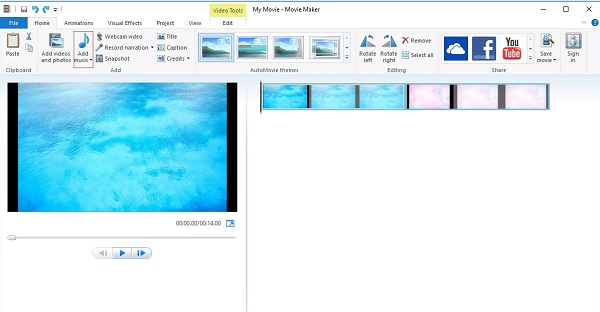
Stap 3Klik op de knop 'Opties' in het menu en klik vervolgens op de knop 'Splitsen' om het onnodige deel te verkleinen of te knippen. Tik op 'Verwijderen' om dit deel te verwijderen.
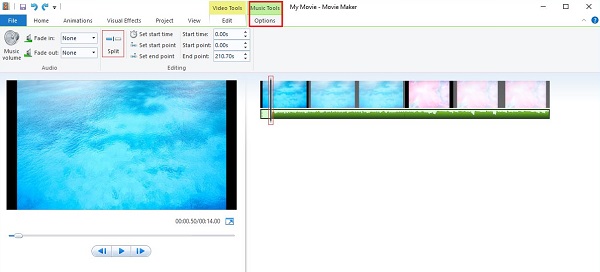
Stap 4Nadat u het overbodige deel hebt verwijderd, kunt u uw conversie aanpassen door op 'Bewerken' te klikken in het tabblad 'Videotools'. U kunt de duur van elke foto aanpassen door op 'Aanpassen' te klikken.
Stap 5Kies de optie ‘Film opslaan’ op de knop ‘Bestand’ en scrol vervolgens naar beneden tot je de optie ‘YouTube’ vindt.
Stap 6Nadat je de optie "YouTube" hebt gekozen, de bestemming van de bestanden hebt gewijzigd en op "Opslaan" hebt geklikt, wacht je tot het proces is voltooid. De MP3 wordt dan automatisch naar MP4 geconverteerd.
Hoe MP3 naar MP4 converteren op Mac via iMovie
Professionele filmmakers raden iMovie aan. Met deze tool kun je muziek, afbeeldingen en video's bewerken op een Mac en MP3 naar MP4 converteren zonder dat dit ten koste gaat van de bestandskwaliteit. Het voordeel is dat je hierbij je originele bestanden kunt behouden, waardoor ze niet meer beschikbaar zijn vanwege onjuist bijsnijden. In tegenstelling tot Adobe Premiere Pro en Final Cut, die wat prijzig zijn, is iMovie gratis te downloaden. Beginnende gebruikers die MP3 naar MP4 willen converteren, zullen dankzij de eenvoudige interface geen problemen ondervinden.
Te volgen stappen:
Stap 1Download de iMovie op uw iOS-apparaat en start deze vervolgens. Tik daarna op de Bestand knop en kies vervolgens 'Nieuwe film'.
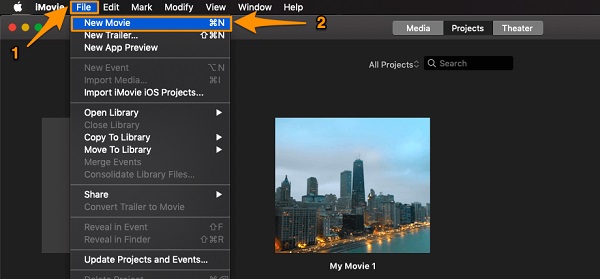
Stap 2Tik op de knop ‘Media importeren’ om de MP3-bestanden te importeren die u naar MP4-formaat wilt converteren.
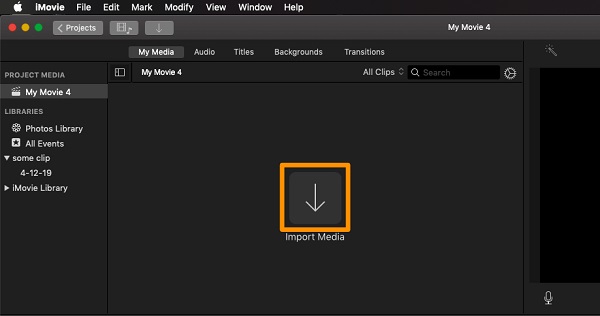
Stap 3Wanneer u uw bestanden al hebt geïmporteerd, klikt u op de optie 'Bestand', kiest u 'Delen' en selecteert u 'Bestand'.
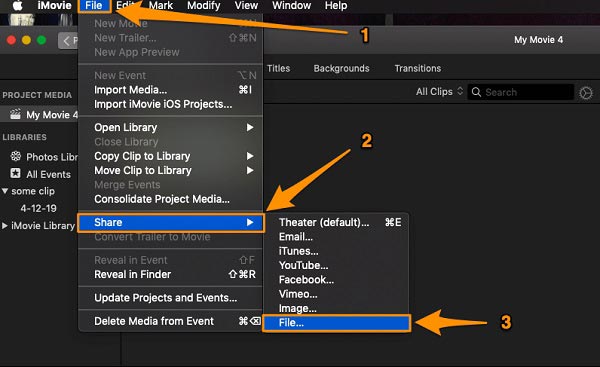
Stap 4Er verschijnt een nieuw venster. U kunt de exportinstellingen desgewenst aanpassen. Klik vervolgens op 'Volgende'.
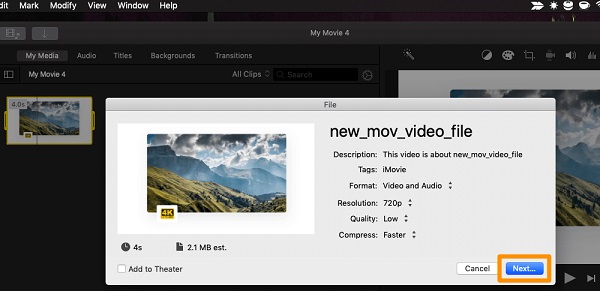
Stap 5Selecteer ten slotte waar je je video wilt plaatsen. Ben je tevreden met het resultaat, tik dan op de knop 'Opslaan'.
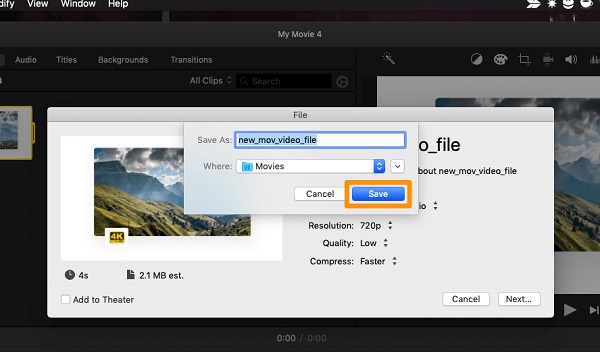
Gebruik Format Factory om MP3 naar MP4 te converteren met kwaliteit
Als je fade, ratio, bitrate en andere instellingen wilt aanpassen om MP3 naar MP4 te converteren en vervolgens te uploaden naar YouTube, is Format Factory een goede optie. De conversiefunctie is duidelijk en eenvoudig, en je kunt parameters op alle vlakken aanpassen. Het kan je ook helpen de originele audiokwaliteit te behouden. Het kan echter geen afbeeldingen toevoegen.
Stap 1Nadat je Format Factory hebt geïnstalleerd, klik je op "naar MP4" en importeer je je MP3-bestand. Aan de rechterkant van het bestand vind je "Opties". Wanneer je erop klikt, kun je de lengte en snelheid van de audio bewerken, een audiocover toevoegen en meer.
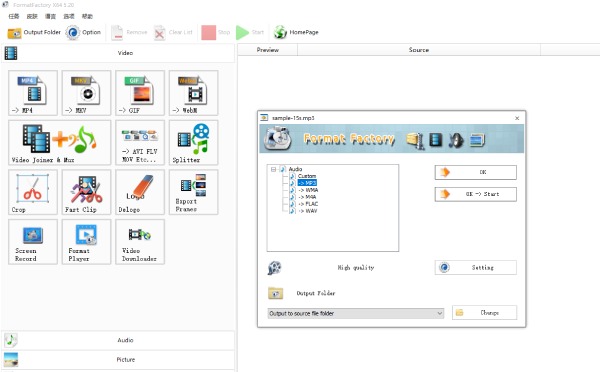
Stap 2Klik in de rechterbovenhoek van de startpagina op 'Video-instellingen' om de uitvoerparameters aan te passen, waaronder de framesnelheid, bitsnelheid, schermgrootte, rotatierichting en meer.
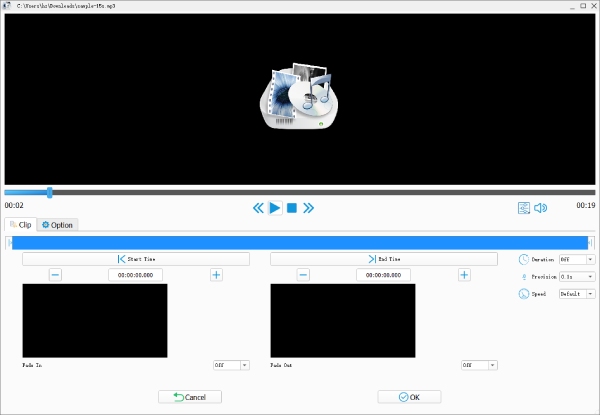
Stap 3Keer terug naar de startpagina nadat u de waarden hebt aangepast. De MP3's die u naar MP4 wilt converteren, staan in de lijst rechts. Klik bovenaan op 'Start' om de conversie te starten en sla de bestanden op in het pad dat u linksonder hebt ingesteld.
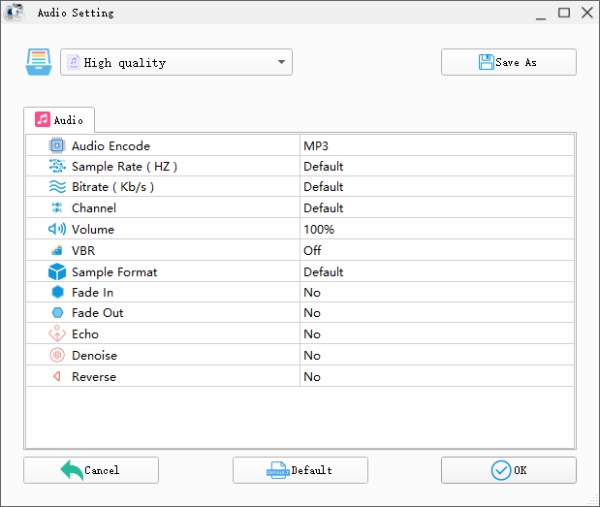
Converteer MP3 snel naar MP4 met Online ZamZar
ZamZar is als online converter zeer geschikt voor situaties waarin je MP3 naar MP4 wilt converteren tussen verschillende apparaten. Het werkt voor mobiel, pc of Mac en is ook gemakkelijk te uploaden naar YouTube. Het heeft geen andere instellingen, zoals de framesnelheid, alleen de conversiefunctie. Maar de snelheid is relatief hoog en de functies zijn eenvoudig en gemakkelijk te begrijpen. En niet alleen voor MP4, maar ook voor video's. MP3 converteren naar andere formaten zoals M4RU kunt ervoor kiezen om automatisch een effen zwarte achtergrond toe te voegen vóór de conversie.

Stappen: Ga naar de officiële website van ZamZar en klik op "Bestand kiezen" om je MP3-bestanden te importeren. Bepaal vervolgens of je een zwarte achtergrond wilt toevoegen; je kunt het vakje hiervoor aanvinken. Selecteer MP4 als het geconverteerde formaat en klik op "Nu converteren".
Veelgestelde vragen over het converteren van MP3 naar MP4
-
Wat zijn de verschillen tussen MP3 en MP4?
Een MP3-bestand staat ook bekend als een lossy audioformaat vanwege de onomkeerbare compressie. Het bevat alleen audiotracks en is daarom erg klein. MP4 staat voor MPEG 4, Part 14, en staat voor Motion Picture Expert Group. Het is immers een container voor digitale multimedia, omdat het afbeeldingen, tekst, video en audio ondersteunt.
-
Kan ik MP3's rechtstreeks naar YouTube uploaden zonder ze eerst naar MP4 te converteren?
Nee. YouTube accepteert of herkent geen gangbare audiobestanden, waaronder MP3-bestanden. Er zijn echter twee alternatieve methoden om MP3's naar YouTube te uploaden: je kunt MP3's naar MP4 converteren of MP3's met een afbeelding online uploaden. Je kunt natuurlijk ook een video dempen en de MP3's als achtergrondmuziek toevoegen.
-
Hoe behoud ik de originele audiokwaliteit bij het converteren van MP3 naar MP4?
Of u nu MP3 direct naar MP4 wilt converteren of een video wilt maken en de MP3 als achtergrondmuziek wilt gebruiken, u kunt het beste MP3 als audiocodec kiezen. De oorspronkelijke kwaliteit blijft dan behouden. Bovendien kunt u geavanceerde audio-enhancers gebruiken om het volume en andere instellingen aan te passen.
Conclusie
Hopelijk hebben we je geholpen bepalen welke MP3 naar MP4-videoconverter het beste is voor zowel Mac- als Windows-gebruikers. Als je... MP3 naar MP4 converteren Voor YouTube of andere socialemediasites moet je afbeeldingen of video's toevoegen aan de MP3-bestanden. Hier is de ultieme handleiding die je moet volgen. Sommige tools ondersteunen gebruik op meerdere apparaten, terwijl andere gebruiksvriendelijk zijn, maar meer basisfunctionaliteit bieden. Als je nog mooiere bewerkingen wilt maken met gegarandeerde kwaliteit, 4Easysoft Total Video Converter Mis het niet! Download het snel en het helpt je om MP3 soepel naar MP4 te converteren.
100% Veilig
100% Veilig



